KODI(XBMC)结合智能盒子新玩法,浅谈XBMC多媒体管理软件
各个部件各司其职的好处就是 我说值值值,你就买买买,接着就爽爽爽,最大程度降低了大家的用脑程度,我想这才是经验的本质吧?
本文分为以下几个部分:
一是xbmc简介与安装,高手请直接跳过
二是XBMC的基本配置,高手请默认跳过
三是操作视频,高手请选择性跳过
四是常见产品推荐,高手也来推荐下
BMC简介与安装
XBMC是一个优秀的自由和开源的(GPL)媒体中心软件。XBMC最初为Xbox而开发,可以运行在Linux、OSX、Windows、Android4.0系统。其最大的特色就是对多媒体文件进行集中管理,并且有着非常精美的UI和丰富的格式支持。
551c0958a62ce.jpg_e600.jpg
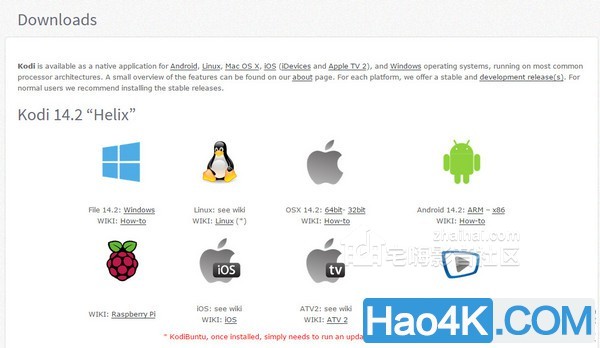
如图所示,xbmc几乎支持目前所有的系统,最常见的就是HTPC与安卓盒子以及mac和树莓派。而xbmc在14.x的版本的时候开始改名为KODI,目前稳定版是14.2,最新测试版是15.x,并且还有日更版本,有着极其强大的更新能力。
下面简单介绍下安装,对于PC或者mac而言就和安装软件类似,一路下一步就可以了,而安卓作为一个较为特殊的系统平台,其便宜的价格和市面上在高清播放器的绝对的占有率,成为了体验xbmc的不二之选。安卓安装也非常简单,和安装app一样,找个U盘或者使用盒子自带的远程管理之类的轻轻松松就可以安装上了。
这里以常见的小米盒子为例介绍下xbmc的安装:
55016023Nd78cba27.jpg

首先是XBMC的下载,这里主要以安卓平台为主,别的平台直接下载对应的分类就可以了。http://mirrors.xbmc.org/
然后找到arm构架可以用的版本。直接下载最新的就可以了。这里是日更版本下载链接,有兴趣的可以多测试几个版本。
http://mirrors.xbmc.org/nightlies/android/arm/
建议大家在盒子上体验时先用XBMC+自己用的盒子在度娘搜索下,可以快速找到找到网友推荐的相对最兼容的版本。
53e721e3e4f85.jpg_e600.jpg
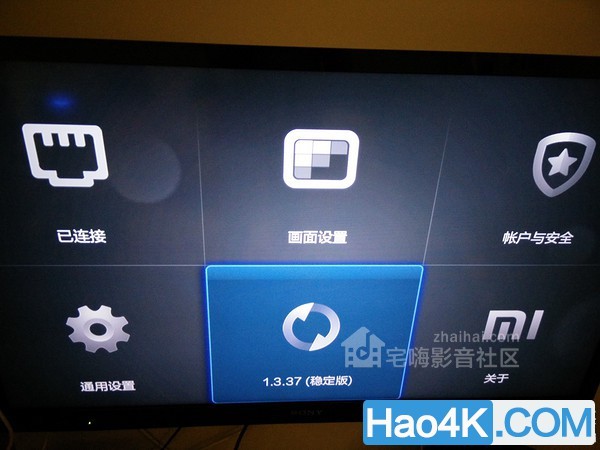
由于要安装XBMC,这里建议大家先恢复出厂设置以免出现卡顿。基友反应之前装过沙发管家后直接装XBMC就会导致播放卡顿,所以建议都恢复一下。
53e7222931896.jpg_e600.jpg
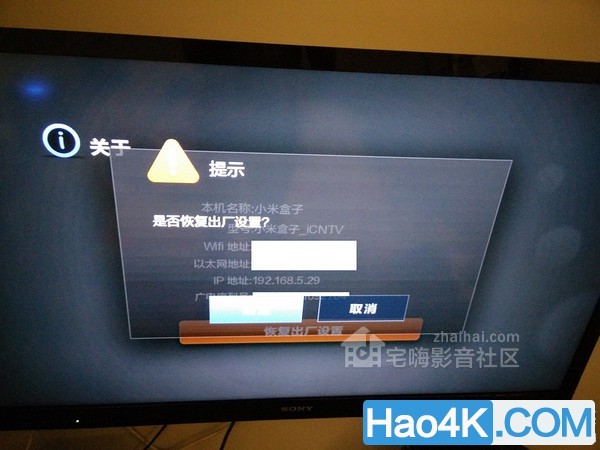
在关于里面可以直接恢复,方便简单。
53e721eb2813d.jpg_e600.jpg
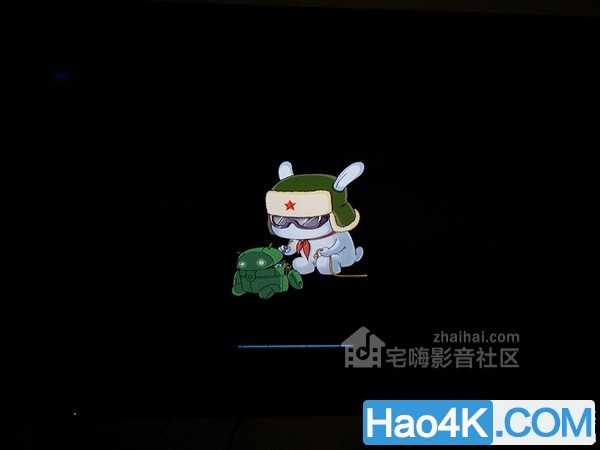
53e7222bb9095.jpg_e600.jpg

53e721edd7e5b.jpg_e600.jpg

设置好分辨率
53e721ef99dea.jpg_e600.jpg
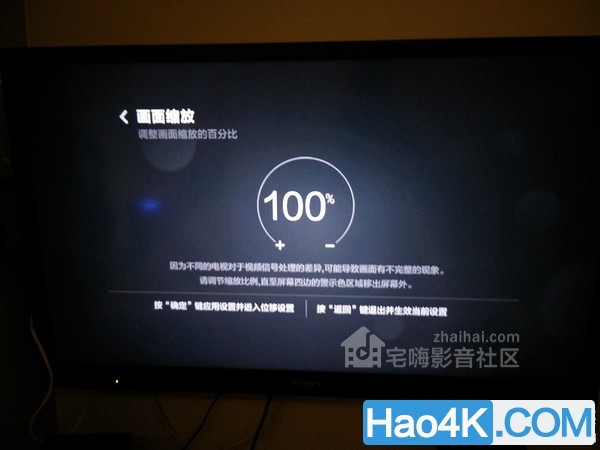
设置好缩放
53e72230879be.jpg_e600.jpg

打开应用商店
53e721cf28ec7.jpg_e600.jpg

使用应用管理的远程安装选项
53e721f4c42db.jpg_e600.jpg
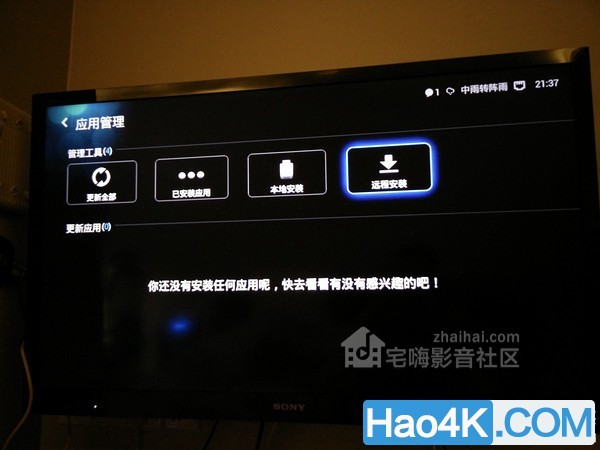
53e721f37b7e8.jpg_e600.jpg
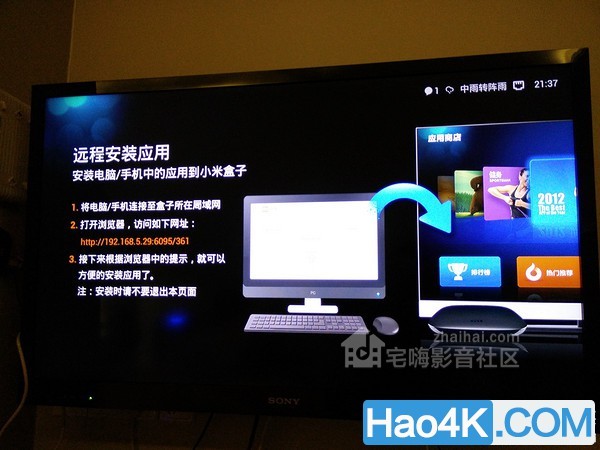
这样在电脑上就可以直接安装下载的XBMC了,不需要使用U盘了
53e722a0174a8.png_e600.png
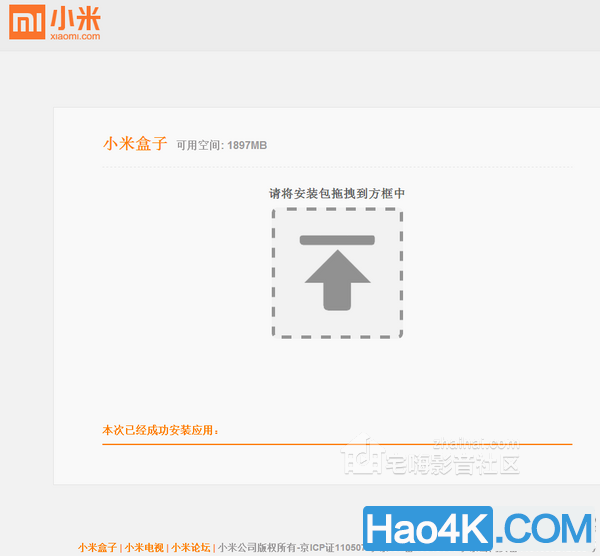
53e722a0e729d.png_e600.png
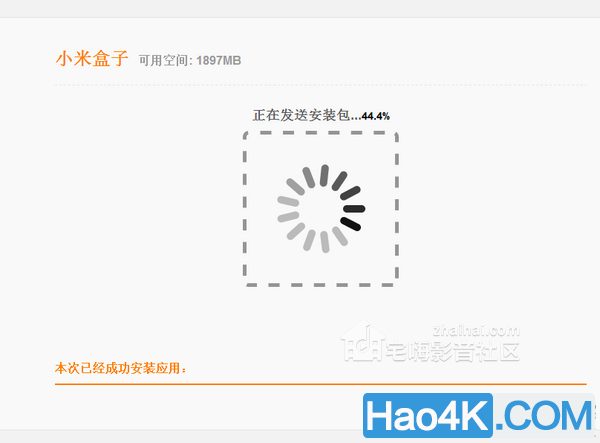
53e722e0b5f46.png_e600.png
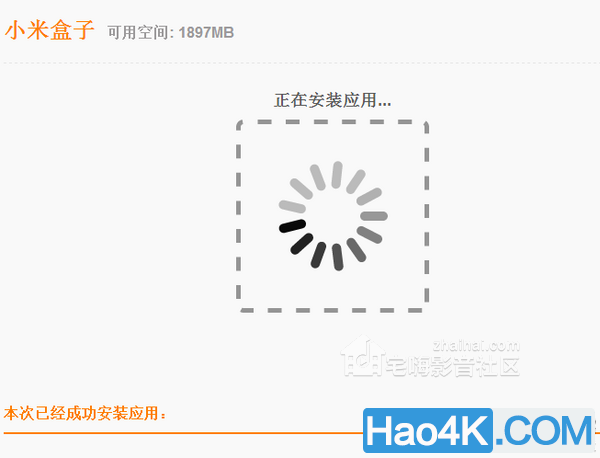
53e722a1d9a5b.png_e600.png
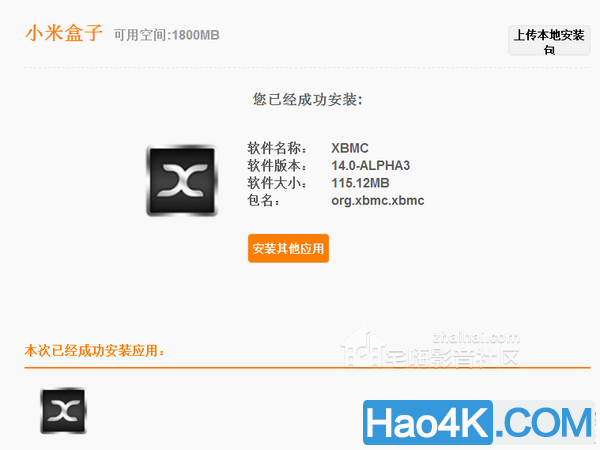
由于单核的CPU,预计费时5分钟。
53e721f8e4b6a.jpg_e600.jpg
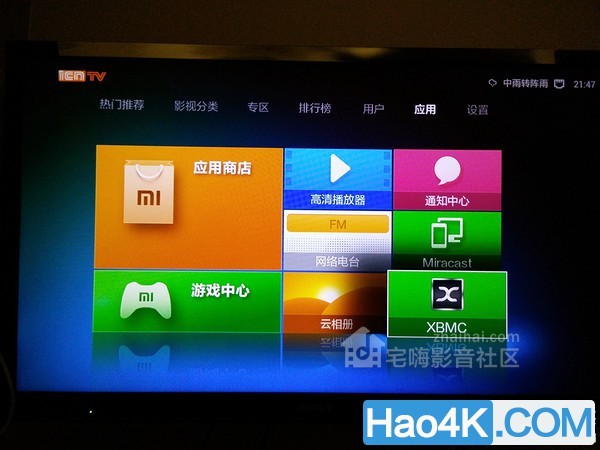
之后就可以在应用里面看到XBMC这个超级媒体中心了。(话外音,最近购入小米小盒子发现自带的高清播放器APP已经具备搜刮功能了,顿时内牛满面啊!这里有晒单)
XBMC的配置
53e721f75342b.jpg_e600.jpg
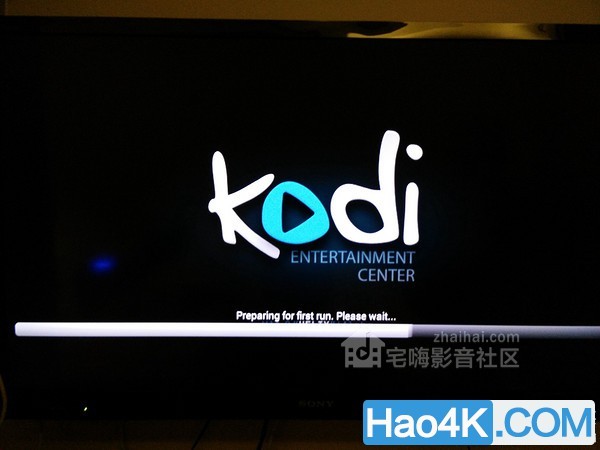
第一次使用启动会慢一些,做一些基础的引导工作。
53e721d8c55f7.jpg_e600.jpg

首先建议更改字体为中文。(这里注意,如果要安装第三方皮肤,先改回英文以免乱码看不到菜单了)
(以下使用电脑安装XBMC后截屏,这样看起来清楚一些)
最右进入setting
53e265a705110.jpg_e600.jpg
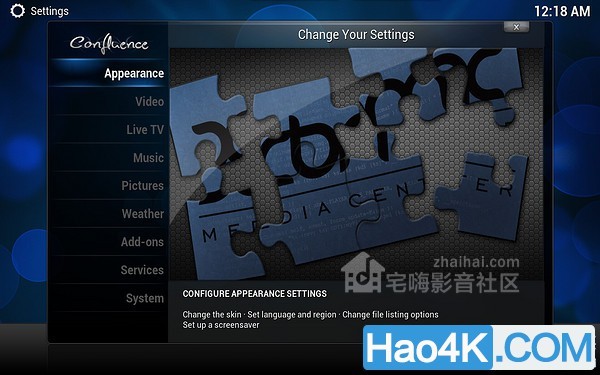
找到skin二级目录
53e265ad656b5.jpg_e600.jpg
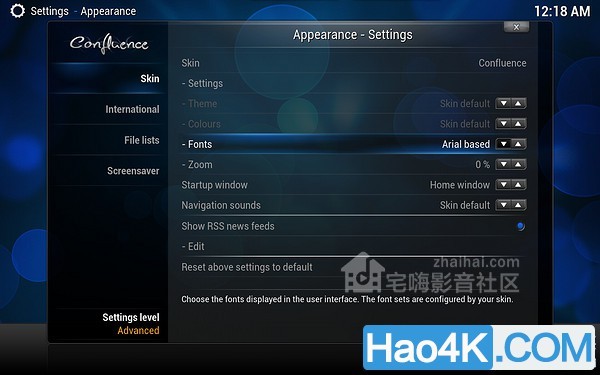
forts选择 arial based
53e265f1ee0f4.jpg_e600.jpg
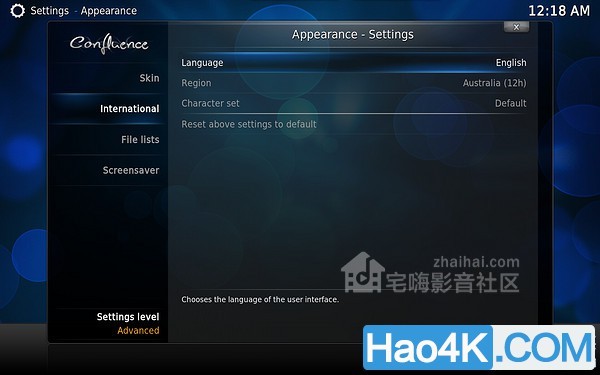
53e265bb75bc4.jpg_e600.jpg
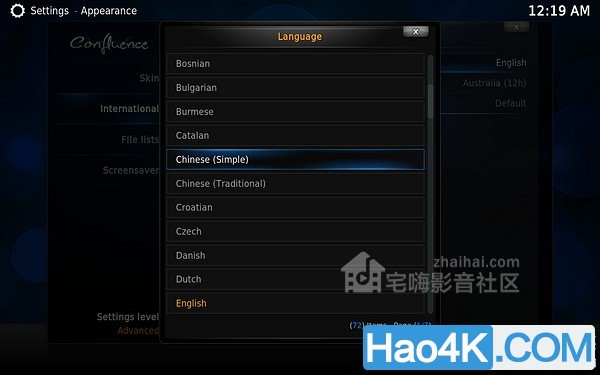
language选择简体中文
53e265c2b3c4c.jpg_e600.jpg

然后就OK了,都可以看懂了。就直接放图了。
53e265ca83a35.jpg_e600.jpg
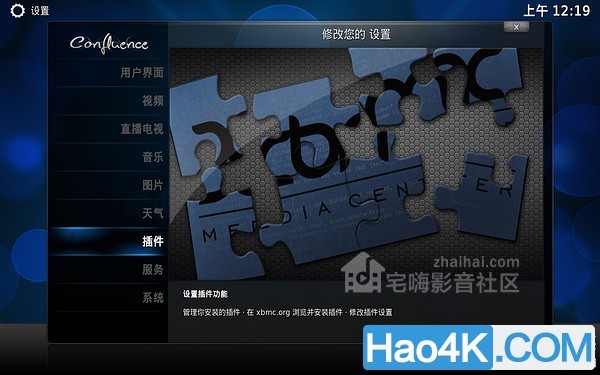
53e265cf8c413.jpg_e600.jpg

安装插件是第一部需要做的。
53e265da2aedc.jpg_e600.jpg

53e265e1f11b5.jpg_e600.jpg

53e265e9f12b5.jpg_e600.jpg
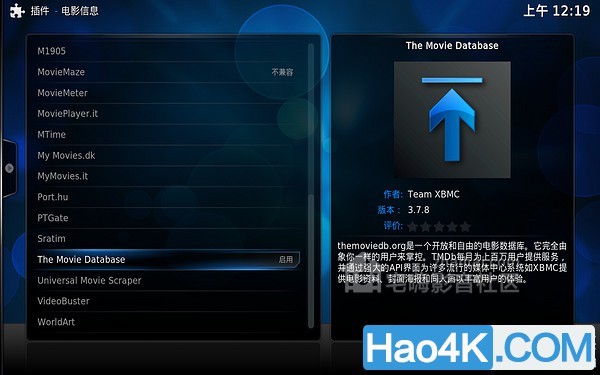
xbmc官方的电影信息搜刮器the movie database是默认安装并启用的,并且也推荐使用这个。
53e265ef7b438.jpg_e600.jpg
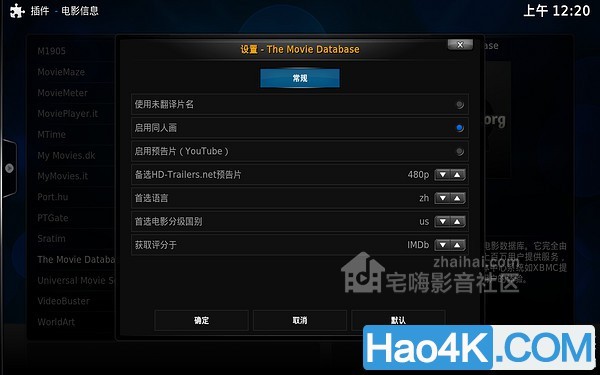
没有翻墙的同学可以关掉土鳖的预告片,翻墙了的可以直接开启,是不是顿时觉得看文字简洁都弱爆了?
首选语言选择ZH,也就是中文,好处当然多多了,电影名字就会以中译显示,注意不是逗逼的港译台译。当然如果喜欢原汁原味,默认EN就可以了。
53e265f443a1f.jpg_e600.jpg
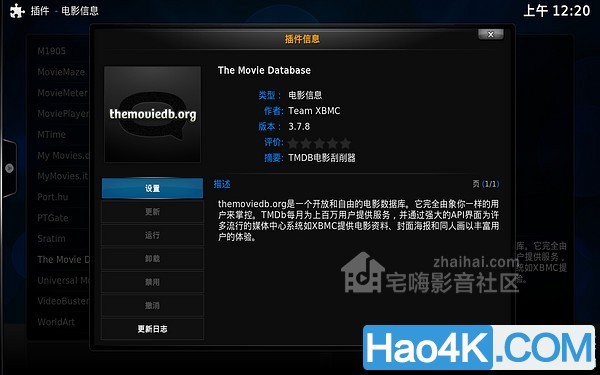
53e265f98abbe.jpg_e600.jpg
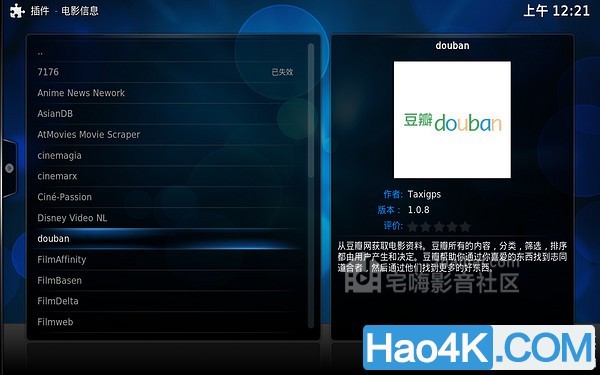
另外可以推荐使用豆瓣,但是豆瓣在大量搜刮的时候容易出现服务器无响应提示,需要手动再次查询,当你有大量电影需要搜刮的时候就容易出现,并且目录里面一旦出现美剧之类的非电影剧集的时候必出现。但是优点就是豆瓣是国产的数据库,所以对于国剧重度用户比较方便。很多国产老电影都可以搜刮出来。
53e266020ab51.jpg_e600.jpg
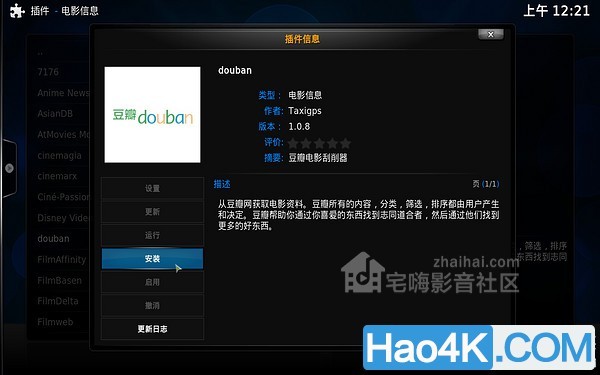
53e266461379c.jpg_e600.jpg
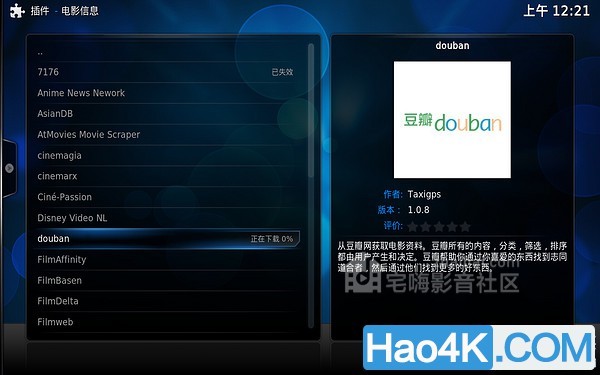
53e2660f5e8fb.jpg_e600.jpg
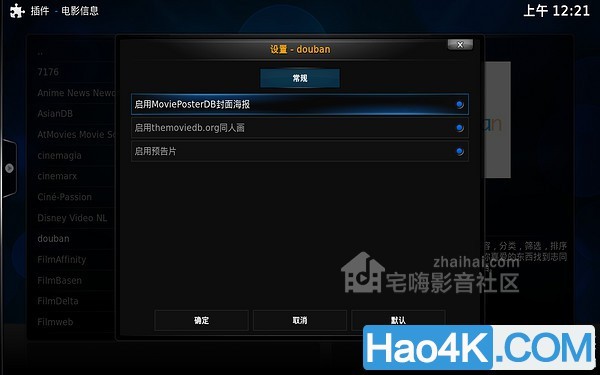
同人画也就是剧照,是用来在电影浏览的时候作为背景,然后封面海报和剧情简介与同人画背景融为一体,这也是XBMC的最精美震撼的地方。
53e26653559bf.jpg_e600.jpg
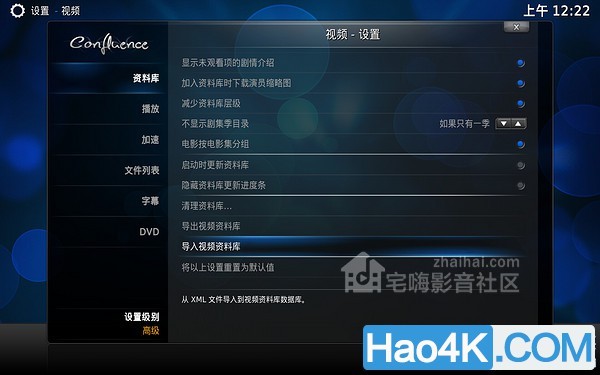
53e266a519162.jpg_e600.jpg
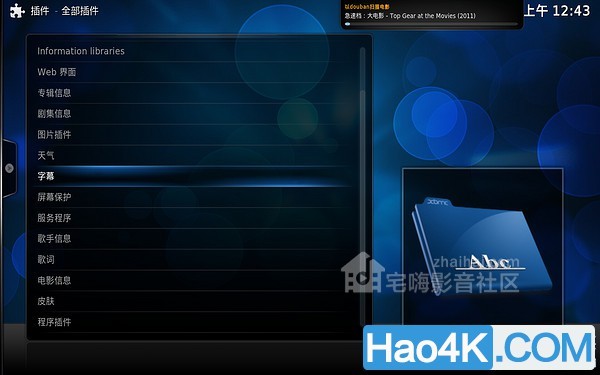
字幕插件也需要安装
53e266ac40bde.jpg_e600.jpg
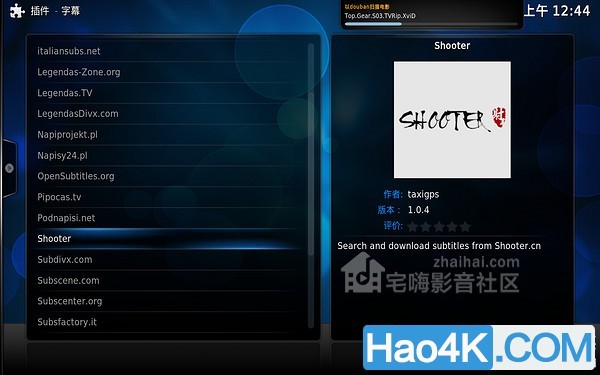
射手不用介绍了吧,必须装一个,方便看电影的时候在设置里面下载字幕。目前射手网站虽然挂了,但是射手的字幕服务器还是可以使用的,不幸中的万幸啊!
53e721ff10a5f.jpg_e600.jpg
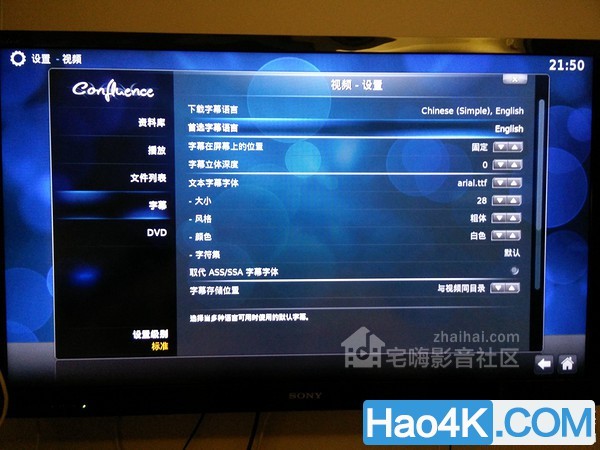
补一张图,字幕在播放电影的时候可以开起自动匹配下载,需要在系统设置里面修改字幕的下载字幕语言,如果不选默认可能不会自动下载,或者会下载英文而不是中文。字幕下载位置默认选择和电影同目录,这样第二次播放就可以直接使用了。
插件设置好了以下是资料库的基本设置,其中HTPC上收刮的文件可以直接导入,减少多个XBMC设备搜刮电影浪费时间和精力。以我1000多部库存而言,全部搜刮一次大概需要1个多小时。
53e2661baa792.jpg_e600.jpg

搜刮器设置好了就需要添加媒体库文件路径了,这里以SMB共享作为介绍。关于不同的共享协议,目前SMB最简单,目前尚未遇到速度瓶颈,所以建议大家就用SMB就可以了。
53e26662bf070.jpg_e600.jpg

53e2662d51468.jpg_e600.jpg

53e2662f02bce.jpg_e600.jpg
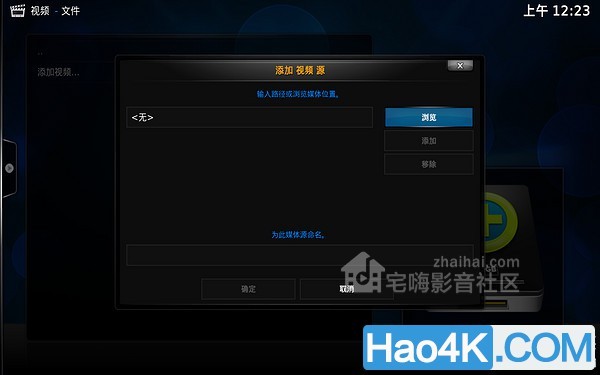
53e266376b86f.jpg_e600.jpg
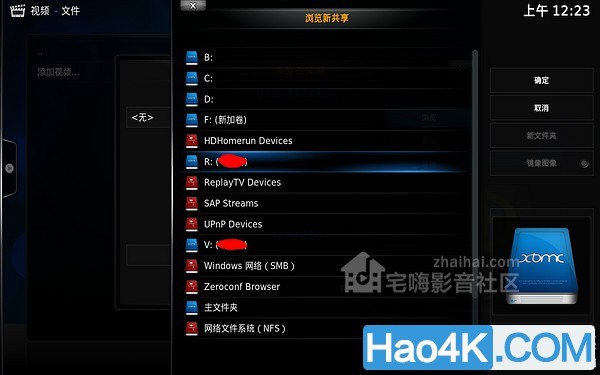
这里注意一下,不同的盒子装XBMC可能对smb下的工作组识别不是很正常,可能打开找不到,比如我修改了工作住的名字,盒子装xbmc就不能自动识别了,但是电脑上的XBMC是可以的,这就是盒子装xbmc兼容性问题的冰山一角。这时候建议通过nas的IP地址直接访问,建议大家将NAS的IP地址做一下静态DHCP,这时候直接输入IP就可以找到了。
53e266388c211.jpg_e600.jpg
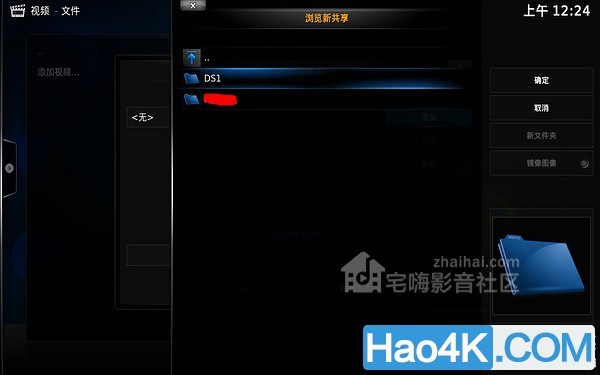
DS1是我的N54L装的黑群辉做NAS
53e2663fc3d92.jpg_e600.jpg
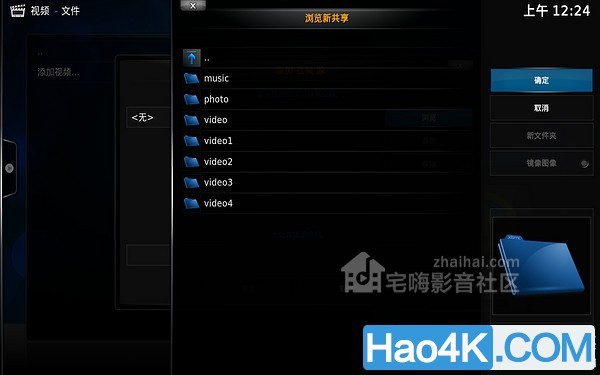
我的nas是5盘单独存放电影使用的,没有做任何raid,大盘觉得坏了麻烦,单盘影响小一些,毕竟还是黑群辉。至于文件管理的时候我使用1盘放a到f的电影,2盘放g到n的电影,3盘放O到s的电影,4盘放t到x的电影,数字开头的放在1盘,美剧放在video盘。这样有个好处就是降低坏盘导致整个数据库丢失。要知道大容量的盘做RAID,性价比和可恢复性都太低了,反正都是电影,百兆光纤给力,没了就再下载就是了。
53e2664539977.jpg_e600.jpg
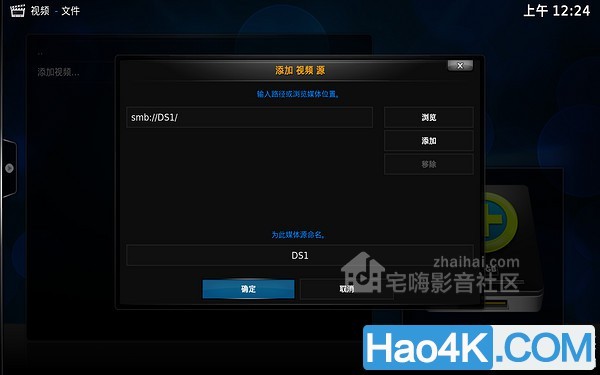
当然也可以整个导入,个人不建议,文件路径越深搜刮的时候就容易出现问题。
53e26647b3295.jpg_e600.jpg
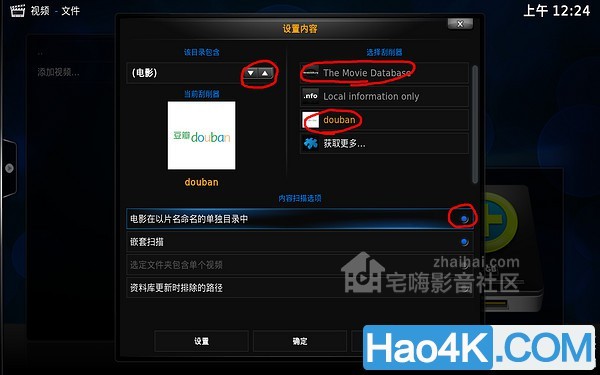
点击确定后需要将该目录包括选项选为电影,然后选择豆瓣或者TMD官方搜刮器(这真不是文明用语)。
其中电影包含在单独目录中是指类似
D://电影/第一滴血/第一滴血.MKV
D://电影/第二滴血/第二滴血.MKV这种单独文件夹存放的方式。
如果是一起放的就取消勾选,比如下面这种结构。
D://电影/第一滴血.MKV
D://电影/第二滴血.MKV
嵌套扫描是指有蓝光文件夹而非ISO镜像的时候使用。有蓝光文件夹也需要勾选。否则无法扫描。
另外对于搜刮器的识别率上,这里多说2句,如果你是在各大PT下载的,那就不需要做任何更改。因为目前各大站点都是使用的通用标准命名格式,比如Belle 2013 BluRay 1080p AVC DTS-HD MA5.1-XXXBits
也就是电影名。时间。片源。码率。声道。压制组的顺序来的,搜刮器是可以完美直接识别,而如果你使用非标准做法,那就很难保证搜索成功率了。如果没有被搜刮器识别,是无法在电影中心里面看到的,这时候如果想要播放就只能够通过文件夹方式查询,这样就没多大意思了。
PS:貌似还有专门的动作片搜刮器,使用番号作为检索码,我觉得番号这个东西真的是在和谐号带领下推动人民前进的最大动力啊。有经验的K友不妨分享下插件~
53e2665198859.jpg_e600.jpg

这里首次添加好目录,就会提问是否刷新目录,点是
53e266596be10.jpg_e600.jpg
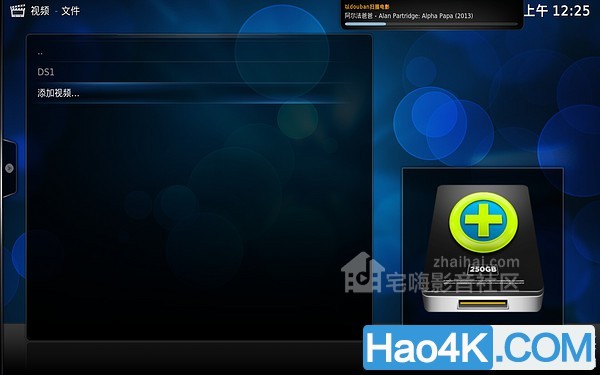
53e26660a36c4.jpg_e600.jpg
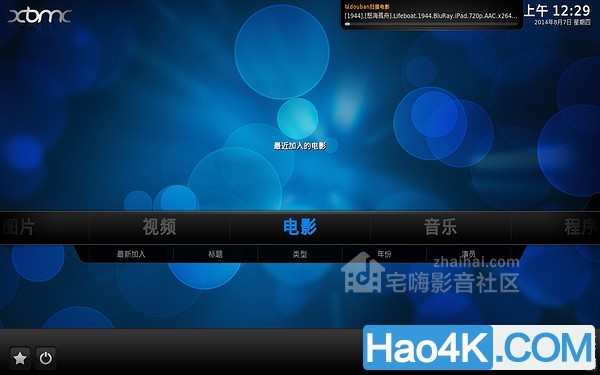
然后顶部就会出现正在搜刮的进度,并且在主界面就会多出一个电影标签。
53e266a61f6f5.jpg_e600.jpg
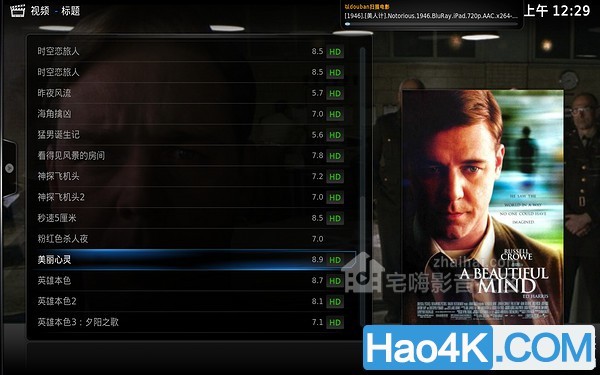
进入后就可以看到了最初的样子了,中文加IMDB评分,爽歪歪
53e26672e27e9.jpg_e600.jpg

左边是二级菜单,可以修改界面排版以及手动刷新目录检索电影,和电影排序方式的选择。对于一千多部电影的我来说排序里面的最近添加简直就是救命稻草啊。
53e2667b2d57d.jpg_e600.jpg
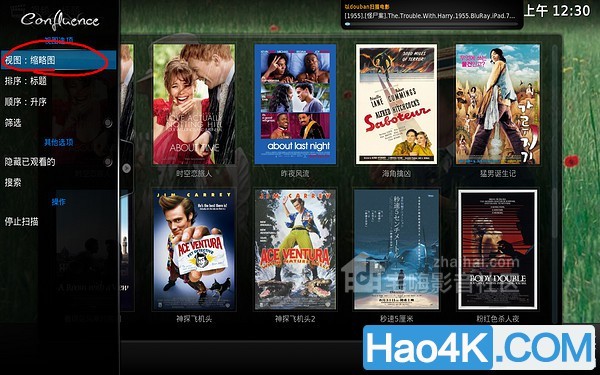
选择不同的视图进而达到不同的效果。
53e266881e9e3.jpg_e600.jpg
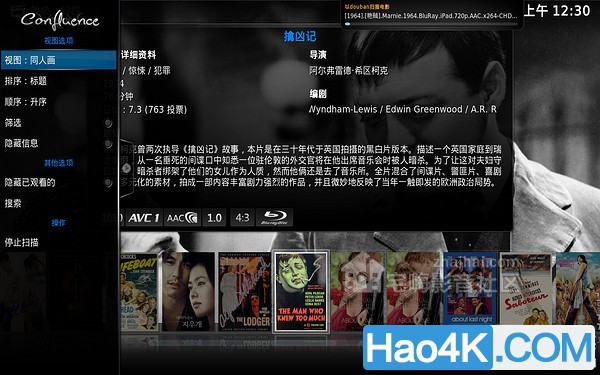
默认的同人画不错,横向滚动。下面是海报,背景是同人画,加上简介,选片的时候大爱这个。
53e2668eb8777.jpg_e600.jpg
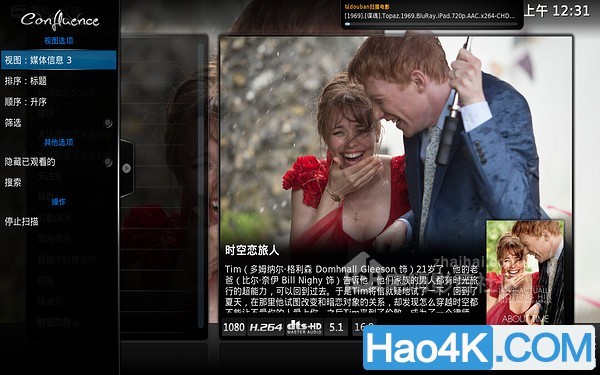
还有更多的方式。媒体信息3也非常不错
53e2669da57f5.jpg_e600.jpg
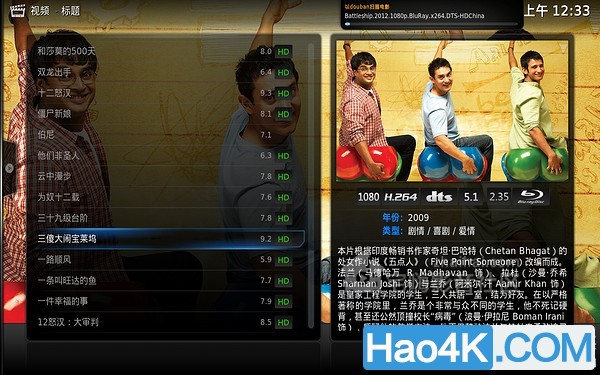
关于皮肤,你一定要看:小弟不才,不是一个完美主义者,所以用的最多的就是官方的和官方自带里面的一个皮肤,主要是不需要修改什么,很方便,直接下载安装就可以用了。有时间和精力的K友可以多试试不通的,每个都安装看看,但是一定要先调回英文,否则会导致界面乱码,这样就有一定几率就找不到设置路径了。
53e266b42fa7c.jpg_e600.jpg
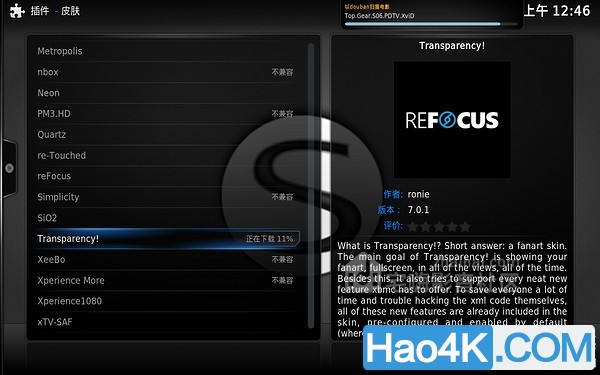
推荐一个皮肤如上图所示带一个感叹号,简直就是在说,选我选我选我,要的就是里面的几个电影界面的特效
53e722017d6f1.jpg_e600.jpg
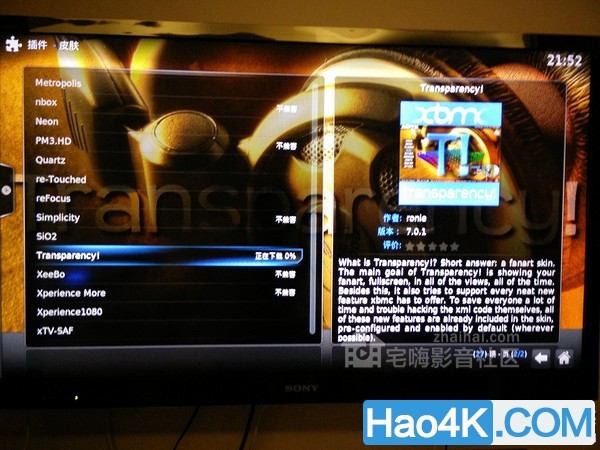
53e7224321fed.jpg_e600.jpg
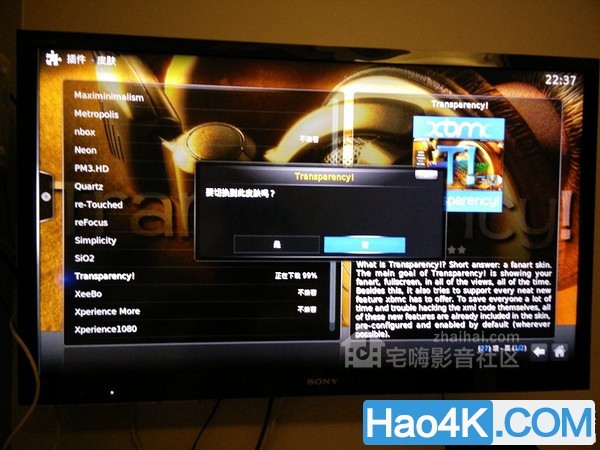
53e722030ee71.jpg_e600.jpg
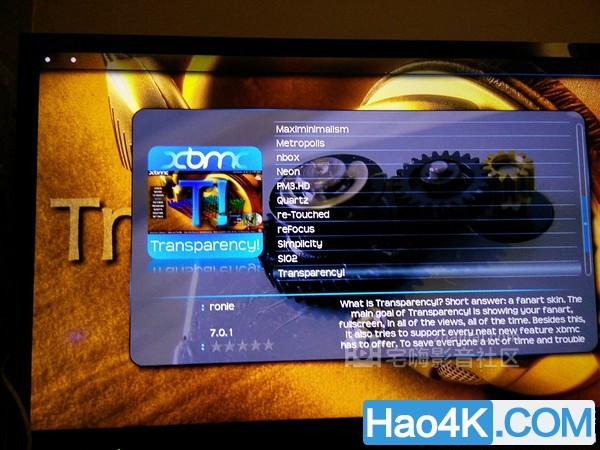
53e72209074d0.jpg_e600.jpg

返回到这个截面的时候就会看不见字幕,没关系,调回去就可以了。这里再点一下返回就能够看见语言界面,再次选择forts选择 arial based就可以切换到中文了。有一次就是装了一个设计比较奇葩的皮肤,不按套路出牌,然后找不到设置语言的地方了,因为都是空白的,导致我只好reset盒子重新来过。。。。。新皮肤看似一般,但是当你进入电影后。。。
53e266c371718.jpg_e600.jpg

流动封面模式
53e266ce4dc0c.jpg_e600.jpg
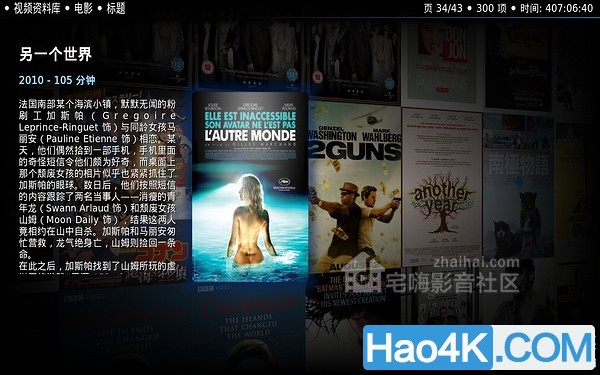
海报墙模式,这个非常有感觉
53e266e0c4efa.jpg_e600.jpg
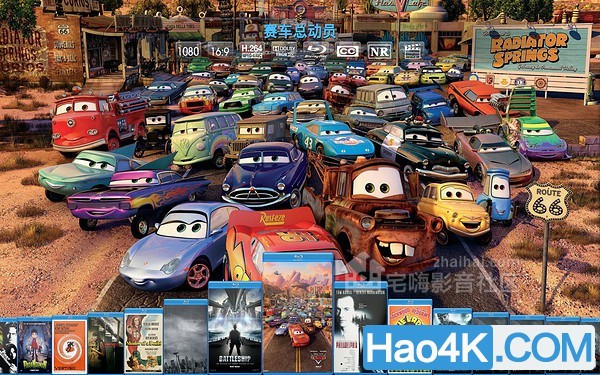
最最最喜欢的幻灯片模式
53e2672f29da7.jpg_e600.jpg
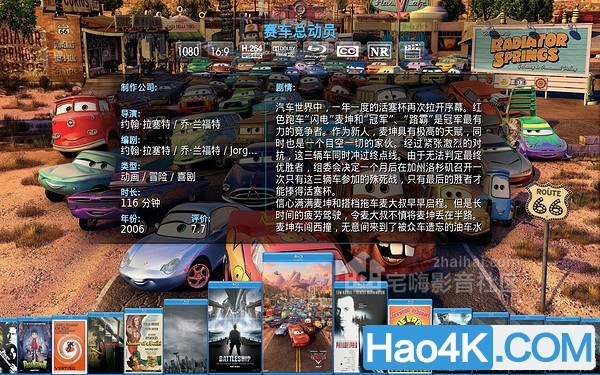
选到一部电影不动。过几秒就会出现电影信息。
53e266fda39eb.jpg_e600.jpg
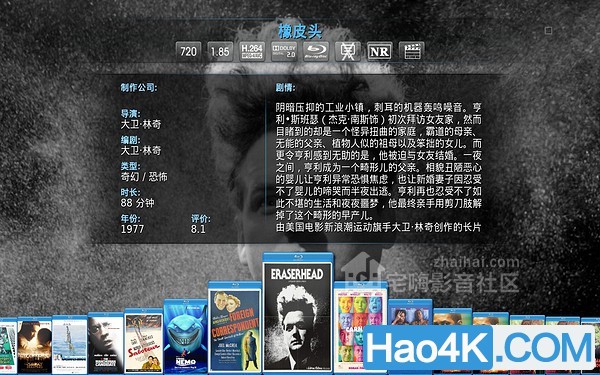
这部电影,没点抗重口味水平千万别看。(其实我还没看)
53e2670aa58cc.jpg_e600.jpg

经典无需多言
53e267536333a.jpg_e600.jpg

这里出现了一个问题,也在这里提示大家一定要将电影和美剧分开存放,否则搜刮的时候就会出现这个情况。这个是用豆瓣搜刮的,所以。。。最近大猩猩打人事件风风火火,导致还有3集TG无法播出,真心期待大猩猩回归啊,没有猩猩的TG还算是TG么!
53e2675f9b93b.jpg_e600.jpg
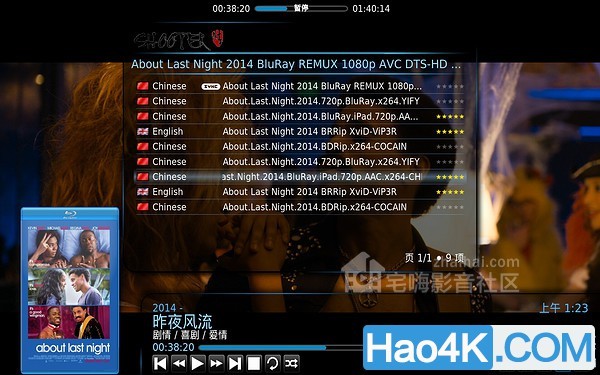
播放电影选择字幕可以在线下载射手字幕,吊炸天有没有。
53e2672d6b275.jpg_e600.jpg

记得在这里要设置一下。而更多强大的插件及功能还等待大家实际体验探索,抛砖引玉,希望各路高手不设赐教分享下更好的皮肤和插件。
好了,到现在已经设置完毕就可以愉快的看片了~就让XBMC带你看片带你飞~
78.gif

操作视频有图有真相,不只是图还是操作视频!(PS:视频测试采用威动盒子,这里有威动盒子的晒单)
常见产品推荐总体上,我觉得pc和安卓盒子是比较推荐作为安卓平台的
pc以及mac :兼容指数5星,解码指数5星,价格指数2星,体积指数3星
安卓盒子:兼容指数3星,解码指数4星,价格指数5星,体积指数5星
目前我在pc和盒子以及macmini上分别实测过XBMC,发现HTPC和mac相对是兼容性问题较少的,加上强大的硬件,反应速度和解码效果也是最好的,硬解不支持,软解也轻轻松松,所以几乎不存在什么兼容问题。所以体积较小的NUC当然是首选,相信大家已经很熟悉这款了
海淘
551baa881b3911232.jpg?x-oss-process=style/zhaihaiyingyinshequ_a200.jpg

Intel 英特尔 NUC D54250WYK1 紧凑型准系统(i5-4250U、GT3u HD5000)
如果不喜欢等待,还有东哥的可以选,方便任性
国内
54ffd908b5bd1.jpg_a200.jpg

SAHARA 撒哈拉 小魔盒 超迷你电脑主机(I5/8G/240G SSD)
而安卓类盒子由于CPU性能普遍较弱,高清需要硬解才能看,软解是几乎不可看的,而盒子自带的播放器一般是支持硬解的,但是XBMC是否支持需要使用的芯片驱动匹配才可以,否则就只能软解,也就无解了。而且在ISO以及原盘文件夹播放上,大约是超过40G容量的电影,在大流量的码率下,盒子的网络芯片速度也会成为一个瓶颈,宁外就是内存优化,由于安卓盒子内存都很小,加上系统ui本身就会占用很大一部分,所以如果没有专门的内存优化技术或者说XBMC不能兼容盒子本身的内存优化,也会导致播放一会儿后音画不同步或者直接卡死的尴尬。但是盒子的优势就是体积和价格,首先几十块就可以买到一个双核的通用版,几百块就可以买到一个大厂盒子的还带精美UI和海量在线片库,而这个价格如果配HTPC可能连CPU都不够,比如以I3来DIY。而目前绝大多数盒子都是采用通用平台,装xbmc播放1080p以下的视频都可以轻松硬解,只是iso和蓝光文件时有卡顿和无响应等问题,这个主要是盒子本身对xbmc的优化不够导致的,而原盘党毕竟是少数。所以用安卓盒子装VST与XBMC搭配,一个在线,一个本地,几乎可以做到观影全制霸了。
常见的盒子大概有这几种:
首先是通路盒子,以自带片源平台以及功能为卖点,硬件也是通路的平台,此类1080p没问题,但是原盘很可能出现或多或少的卡顿、音画不同步或者卡死崩溃等现象。但是好处就是相对便宜,随手可得,不看XBMC还有VST和自带海量片源可以选择,是一个折中的办法。常见的就是小米、天猫、乐视神马的。再就是四核CPU性能较强的一类,大多数是采用Amlogic S802以及RX3288平台为主的盒子,感兴趣的K友可以去度娘搜索下。也希望各路K友推荐下支持xbmc较好的盒子,在此先谢过~
53f44673Ne16272b6.jpg

创维(Skyworth)i71S 4K超清盒子 四核 创维爱奇艺 网络电视机顶盒 安卓智能高清播放器
54b34333Nfe7f7e84.jpg

小米(MI)盒子增强版3代 4K高清播放器 网络电视机顶盒(1GB增强版)
539fbda6Ne41dfd08.jpg

乐视TV 乐视盒子 new C1S 双核网络电视机顶盒wifi安卓无线高清播放器
54744687N59faf139.jpg

海美迪 芒果嗨Q H7二代 真4K 网络电视机顶盒 高清电视盒子 智能安卓播放器
KODI(XBMC)结合智能盒子新玩法,浅谈XBMC多媒体管理软件
|